2 učinkovita načina za igranje iger iMessage v sistemu Android – TechCult
Miscellanea / / August 08, 2023
Aplikacija Messages omogoča uporabnikom sistema iOS, da na svojih telefonih iPhone igrajo družbeno zanimive in interaktivne igre. Te igre je mogoče preprosto deliti v pogovorih in preseči konvencionalne meje. Posledično bodo morda tudi uporabniki Androida, kot ste vi, želeli uživati v podobni izkušnji. Vendar pa obstaja izziv, saj so te igre narejene predvsem za naprave Apple. Zato raziščimo različne rešitve, kako igrati igre iPhone iMessage v sistemu Android.
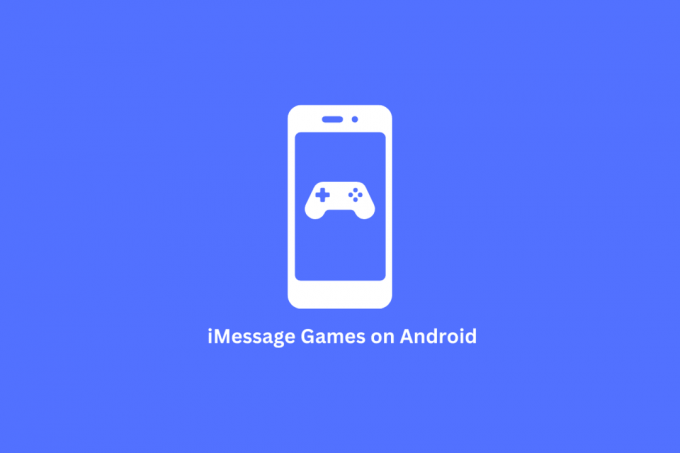
Kazalo
2 učinkovita načina za igranje iger iMessage v sistemu Android
Messages je aplikacija za iOS, zasnovana predvsem za uporabnike iPhone in Mac. Uporabnikom iOS-a omogoča pošiljanje besedil, videoposnetkov in slik svojim stikom. Posebnost iMessage so njegove igre, ki prinašajo užitek v vaše pogovore. Te igre dodajo razburjenje in zabavo vašim klepetom.
Če pa uporabljate Android OS, aplikacija Messages ne bo na voljo v vašem operacijskem sistemu, kar vam preprečuje dostop do iger iMessage. Čeprav te igre na splošno niso dostopne v pametnih telefonih Android, lahko še vedno uporabljate aplikacije tretjih oseb za povezavo s strežnikom Mac. Ta povezava vam omogoča uporabo funkcij iMessage in iger v vaši napravi Android.
V prihajajočih metodah vam bomo razložili korake, ki vam bodo pomagali razumeti, kako igrati igre iPhone iMessage v napravi Android.
1. način: Uporabite aplikacijo weMessage
Aplikacija weMessage vam omogoča dostop do funkcij iMessage v telefonu Android. Vključuje priloge, skupinske klepete, obvestila in blokiranje vsebine. Ker iMessage deluje izključno na napravah iOS, iger iMessage ne morete igrati na vašem Androidu. Še vedno pa jih lahko predvajate v svojem Androidu z aplikacijami drugih proizvajalcev, kot je weMessage.
Tukaj so zahteve za zagon weMessage v vaši napravi Android.
- Morate imeti aktivno Apple uporabniško ime.
- Potrebovali boste tudi napravo Mac z macOS 10.10 ali novejšim.
- Potrebovali boste tudi napravo Android z različico vsaj 5.0 (Lollipop).
- Za uporabo weMessage potrebujete tudi Javo 7 ali novejšo.
Z naslednjimi koraki lahko namestite in nastavite weMessage, da ugotovite, kako igrati igre iMessage v sistemu Android.
Korak I: Prenesite Java SE Development Kit na Mac
Če želite namestiti weMessage v svojo napravo, potrebujete razvojni komplet Java SE v napravi Mac.
1. Obiščite Stran s prenosi Oracle v brskalniku.
2. Pomaknite se navzdol do Java SE Development Kit razdelek in izberite macOS zavihek.
3. Kliknite na Povezava za namestitveni program glede na konfiguracijo vaše naprave Mac, kot je prikazano spodaj, da prenesete datoteko.

Preberite tudi: 21 najboljših alternativnih iger Pigeon Android
Korak II: Namestite aplikacijo weMessage v Android
Zdaj namestite aplikacijo weMessage na svojo napravo Android iz trgovine Google Play.
1. Zdaj odprite Trgovina Google Play na vašem telefonu.
2. Poiščite weMessage aplikacijo v Trgovini Play.
3. Zdaj tapnite Namestite dobiti weMessage aplikacijo na vaši napravi Android.
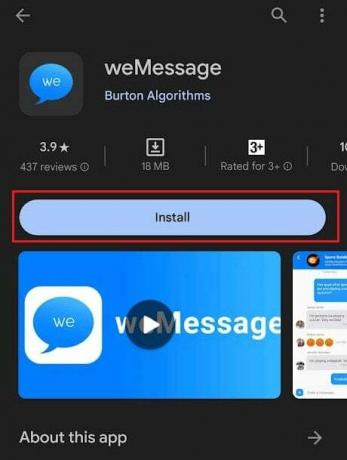
Korak III: Namestite weServer na Mac
V naslednjem koraku boste morali namestiti datoteko weServer v svojo napravo Mac.
1. Odpri svojo Mac brskalnik in obiščite spletno mesto weMessage.
2. Tukaj kliknite PRENESI sledi Prenos za macOS možnost, da dobite weServerZIP datoteko.
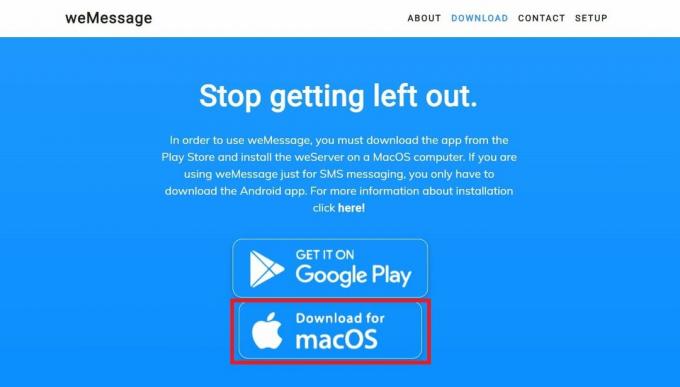
3. Izvleček prenesel ZIP datoteko v napravi Mac in poiščite run.command mapa.
4. Dvokliknite na datoteka run.command za zagon weServer.
5. Zdaj vnesite svoje Poverilnice Apple ID, kot sta vaš e-poštni naslov in geslo ter Prijava.
Opomba: Priporočljivo je, da uporabite novo geslo, da se izognete varnostnim težavam.
Preberite tudi: Kako popraviti, da iPhone ne prejema besedil iz Androida
Korak IV: Nastavite aplikacijo weMessage v sistemu Android
Zdaj ste pripravljeni nastaviti aplikacijo weMessage na pametnem telefonu Android in uživati v igranju iger iMessage.
Opomba: Ker potrebujete a naslov IP Mac Če želite uporabljati aplikacijo weMessage, boste svoj pametni telefon Android in napravo Mac povezali z istim omrežjem Wi-Fi, da se samodejno povežete z strežnikom weServer, nameščenim na vaši napravi Mac.
1. Poiščite in odprite aplikacijo weMessage na vašem telefonu.
2. Klikni Nadaljuj nadaljevati.

3. potem, vklopiti stikalo za Dovoli spreminjanje sistemskih nastavitev možnost.

4. Nato vnesite svoj Poverilnice Apple ID in Prijava.
Opomba: Prepričajte se, da so poverilnice enake, kot ste jih uporabili za prijavo v aplikacijo weServer v napravi Mac.
5. Nato pojdite na nastavitve meni in Sinhronizacija svoje stike v aplikacijo.
V. korak: Ročno spremenite nastavitve konfiguracije
Prav tako ročno spremenite sistemske nastavitve za konfiguracijo aplikacije weMessage s strežnikom weServer s pomočjo teh korakov:
1. Pomaknite se do po poti da pridobite Mac IP za aplikacijo weMessage.
Sistemske nastavitve >VašOmrežje > Napredno, TCP/IP
2. Poiščite naslov IP Mac v IPv4 razdelek.
3. Zdaj vnesite IP naslov, email naslov, in druge zahtevane poverilnice v aplikaciji weMessage v sistemu Android.
4. Na koncu tapnite Prijava.
Zdaj lahko uporabljate vse funkcije iMessage v napravi Android, vključno z igranjem iger iMessage. Če vam weMessage ne pomaga ugotoviti, kako igrati igre iPhone v sistemu Android, lahko uporabite drugo aplikacijo za igranje iger iMessage v sistemu Android.
2. način: prek aplikacije PieMessage
Če niste prepričani o igranju iger iMessage v napravi Android, razmislite o preizkusu PieMessage kot izvedljive alternative aplikaciji weMessage. Prek aplikacije PieMessage lahko dostopate do funkcij iMessage v napravah Android in OSX. Podobno kot pri weMessage morajo biti za učinkovito namestitev PieMessage v vašo napravo izpolnjeni posebni predpogoji.
Spodaj so zahteve za namestitev in uživanje v igrah iMessage z uporabo PieMessage:
- Naslov IP za MacOS ali OSX
- Dostop do vašega računa iCloud
- Različica Java JDK
- Naprava Android z različico 4.0 ali novejšo
Tukaj je preprost vodnik za nastavitev in uporabo aplikacije PieMessage za igranje iger iMessage na vašem pametnem telefonu Android.
Korak I: Klonirajte PieMessage na Macu
1. Najprej namestite Repozitorij PieMessage Iz Spletno mesto GitHub.

2. Zdaj odprite Aplikacija za sporočila v napravi Mac in dodajte svoje račun iCloud z navigacijo do Nastavitve > Računi.
3. Zdaj kopirajte Aplikacija PieMessage na vaši napravi Mac.
4. V PieOSXClient/src/Constants.java datoteko, nadomesti obstoječo socketAddress vrednost z IP naslov vaše naprave Mac.
Preberite tudi: Kako prenesti Master Royale na iPhone
Korak II: Nastavite PieMessage s terminalom Mac
Aplikacijo PieMessage lahko nastavite s terminalskim oknom Mac. Oglejmo si korake za nastavitev aplikacije PieMessage z uporabo nastavitev terminala.
1. V terminalsko okno Maca vnesite naslednji ukaz.
cd PieMessage/ && cp messages.applescript
2. Zdaj v prvo terminalsko okno vnesite naslednji ukaz.
cd PieMessage/JavaWebServer && gradle run
3. V drugem terminalskem oknu vnesite naslednji ukaz.
cd PieMessage/PieOSXClient && gradle run
4. V končnem terminalskem oknu vnesite naslednji ukaz.
cd PieMessage/PieMessage-Android && gradle installDebug
Kako igrati igre iMessage na iPhone in iPad?
Ko uporabljate svoj iPhone ali iPad, lahko igrate igre iMessage brez nameščanja aplikacij tretjih oseb, kot morate to storiti v sistemu Android. Če ste novi v vmesniku iOS, se vam zdi težko ugotoviti, kako igrati te igre. Če želite igrati igre iMessage na vašem iPhone ali iPad, sledite tem preprostim korakom.
1. Odprite Aplikacija za sporočila na vašem iPhone ali iPad.
2. Odprite želeni klepet stika, s katerim želite igrati igro iMessage.
3. Poiščite in tapnite Ikona App Store s seznama bližnjic, prikazanih v klepetu.
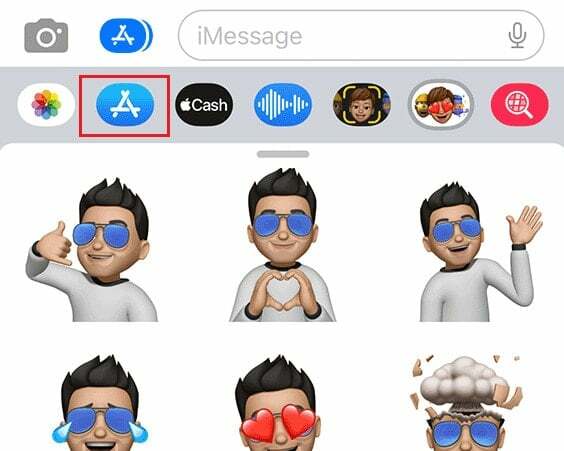
4. Povlecite navzdol in tapnite želeno igro pod Top Brezplačno razdelek.
5. Klikni DOBITI da ga namestite na zaslon za klepet.
6. Odprite igra na klepetzaslon in začnite igrati!
Preberite tudi: Kako izbrišem Apple ID iz svojega Androida
Pričakujemo, da vam je ta vodnik pomagal razumeti kako igrati igre iMessage v sistemu Android. Povejte nam o metodi, ki se je za vas izkazala za učinkovito, in v razdelku za komentarje delite morebitne predloge ali vprašanja. Za več informativnih vsebin obiščite našo spletno stran. Igra se je začela!
Pete je višji pisec pri TechCultu. Pete obožuje vse, kar je povezano s tehnologijo, po srcu pa je tudi navdušen DIYer. Ima desetletje izkušenj s pisanjem navodil, funkcij in tehnoloških vodnikov na internetu.



